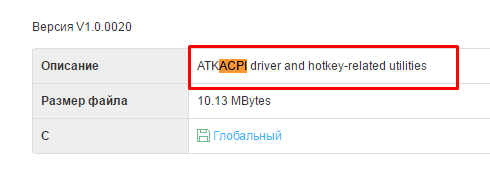BIOS-Update- Dies ist ein sehr nützliches, aber gleichzeitig äußerst gefährliches Verfahren. Dies ist insofern nützlich, als die Hersteller ihre Produkte nach der Veröffentlichung weiterhin verbessern, basierend auf dem Feedback von Servicezentren und deren Forschung. Im Laufe der Zeit erscheinen Daten über Fehler und deren Korrekturen. Es sind also genau Lösungen für Probleme auf Hardwareebene, zusätzliche Optionen in den Einstellungen, die in neuen Versionen der BIOS-Management-Firmware erscheinen.
Die Gefahr dieses Verfahrens liegt in seiner völligen Funktionsunfähigkeit nach einem erfolglosen BIOS-Flashing. In den meisten dieser Fälle ist die Arbeit Hauptplatine oder ein Laptop kann nur in einem Servicecenter wiederhergestellt werden. Und manchmal ist ein solcher Wiederherstellungsvorgang unmöglich oder erfordert das Entfernen des Chips vom Motherboard und das anschließende Flashen in einem speziellen Programmiergerät. Und das alles kostet Geld.
Aufmerksamkeit! Das Flashen des BIOS birgt das Risiko, dass die Funktionalität des Geräts verloren geht. Ein erneutes Flashen ist nur als letztes Mittel und mit ausreichender Erfahrung möglich! Wenn Sie sich entscheiden, Ihr BIOS zu flashen, um einem Schlagwort zu folgen, dann tun Sie es nicht!
Sie haben sich also entschieden, das BIOS auf Ihrem Laptop zu flashen. In diesem Artikel werden wir versuchen, Ihnen zu helfen.
Vor dem Flashen des Laptop-BIOS
Der sicherste und zuverlässigste Weg ist das Flashen der Firmware unter DOS mit über USB Flash-Laufwerke.Das allgemeine Prinzip von re BIOS-Firmware unter DOS ist wie folgt. Es ist notwendig, die Datei der neuen BIOS-Version sowie ein spezielles Flash-Dienstprogramm (Flasher) auf ein bootfähiges USB-Gerät zu kopieren. Starten Sie den Laptop neu und booten Sie vom Flash-Laufwerk. Starten Sie über die Befehlszeile das Flash-Programm und befolgen Sie die weiteren Anweisungen.
Was Sie vor dem Flashen des Laptop-BIOS wissen müssen:
1. Laden Sie die neueste Version herunter BIOS-Version sollte nur von der offiziellen Website des Laptop-Herstellers. Laden Sie nicht die Betaversion herunter. Sie sollten die neueste getestete und funktionierende Version herunterladen.
2. Der Laptop muss über das Netzteil eingeschaltet sein und darf nicht mit Akku betrieben werden. Am besten schließen Sie den Laptop über an das Stromnetz an Quelle unterbrechungsfreie Stromversorgung(UPS).
3. Der verwendete USB-Stick muss zuverlässig sein und nachweislich funktionieren. Wenn Sie es bei der Arbeit bemerken USB-Medien Wenn Sie Fehler im Zusammenhang mit Datenverlust feststellen, verwenden Sie es auf keinen Fall.
4. Trennen Sie während des Vorgangs niemals die Stromversorgung des Laptops BIOS-Updates. Betätigen Sie während dieser Zeit außerdem niemals irgendwelche Tasten oder Knöpfe am Laptop.
So flashen Sie das Laptop-BIOS
Schauen wir uns den BIOS-Update-Prozess am Beispiel eines Laptops an. Dell Inspiration 1525.1. Wir erstellen bootfähiger USB Flash Drive. Lesen Sie, wie das schnell und zuverlässig gelingt. Wenn Sie es nicht zur Hand haben Standard-USB Flash-Laufwerke, aber Ihr Laptop unterstützt das Laden über den integrierten Kartenleser, dann verwenden Sie es. Dazu müssen Sie eine bootfähige Speicherkarte von einer Kamera oder einem Telefon erstellen, nachdem Sie zuvor die Daten davon gespeichert haben.
2. Laden Sie die neueste BIOS-Version herunter von der offiziellen Website des Laptops. Am besten hierfür verwenden Seriennummer von einem Aufkleber auf der Unterseite der Laptoptasche. Viele Hersteller bieten auf ihrer Website einen Dienst an, mit dem Sie anhand der Seriennummer nach den erforderlichen Dateien zum Herunterladen suchen können. Unser Laptop hat das Service-Tag. Durch Eingabe auf der Website des Herstellers finden wir die BIOS-Datei. Zum Zeitpunkt der Erstellung dieses Artikels handelt es sich um Version A17 vom 2. Dezember 2009. Darüber hinaus ist alles, was wir brauchen, bereits in einer Datei mit der Erweiterung enthalten *.exe. Laden Sie die Datei also von der offiziellen Dell-Website herunter 1525_A17.EXE und kopieren Sie es auf unser bootfähiges USB-Flash-Laufwerk. Merken Sie sich unbedingt den Namen der heruntergeladenen Datei oder notieren Sie ihn besser!
3. Booten von einem USB-Stick. Stellen Sie dazu den Download von ein USB-Geräte im Laptop-BIOS selbst. Oder wir rufen beim Einschalten des Laptops über Sondertasten das Menü zur Auswahl der Bootgeräte auf. Bei Dell-Laptops ist dies eine Funktionstaste. F12. Nach dem Laden sehen wir die DOS-Befehlszeile
4. Geben Sie den Befehl ein, um das BIOS-Flash-Programm auszuführen (Dateiname):
Code:
| C:>1525_A17 |
5. Die Programmier-Shell von DELL wird gestartet
Das Programm selbst überprüft die BIOS-Datei auf Fehler und auf Übereinstimmung mit seinem Laptop-Modell. Wenn der Überprüfungsvorgang erfolgreich war, drücken Sie eine beliebige Taste auf der Tastatur, um fortzufahren.
Wenn Sie bereit sind, den BIOS-Flash-Vorgang zu starten, drücken Sie die Taste „ Y"
Der Laptop-BIOS-Aktualisierungsprozess beginnt.
und Überprüfen des Ergebnisses des BIOS-Updates
Warten Sie, bis der Update-Vorgang abgeschlossen ist! Schalten Sie während dieser Zeit den Laptop nicht aus und drücken Sie keine Tasten! Nachdem das BIOS-Flashen abgeschlossen und erfolgreich überprüft wurde, wird der Laptop neu gestartet
Wenn der Laptop neu gestartet wird, kann es sein, dass er sich ausschaltet und einige Sekunden lang nicht wieder einschaltet. Es ist in Ordnung! Warten Sie einfach, bis sich der Laptop von selbst einschaltet.
6. Nachdem Sie die neue BIOS-Version geflasht haben, gehen Sie hinein und nehmen Sie alle erforderlichen Einstellungen vor.
Blinkt zu verschiedene Modelle Laptops und andere Hersteller können natürlich abweichen. Normalerweise werden zusammen mit den BIOS-Dateien auch Anweisungen zum Flashen mitgeliefert. Lesen Sie es unbedingt durch. Aber im Allgemeinen sind alle Aktionen einander sehr ähnlich. Die Hauptsache ist, sich Zeit zu nehmen und alles mit Bedacht zu erledigen!
Was tun, wenn der BIOS-Flash-Vorgang fehlschlägt?
Wenn sich Ihr Laptop nach der Aktualisierung des BIOS nicht mehr einschaltet oder eine Fehlermeldung anzeigt, geraten Sie nicht in Panik. Speichern Sie das Flash-Laufwerk mit der BIOS-Datei, die zum Flashen verwendet wurde.Viele moderne Laptops verfügen über ein Notfallsystem zum Wiederherstellen der ursprünglichen BIOS-Version. Dies gilt nur für solche Fälle. Führen Sie einfach diesen Firmware-Rollback-Prozess aus.
Wenn Sie in diesem Fall nicht wissen, was Sie tun sollen, wenden Sie sich an Ihren nächstgelegenen Ansprechpartner Servicecenter. Bringen Sie die von Ihnen verwendete BIOS-Datei mit. Es ist kostenpflichtig, aber sie werden Ihnen dort helfen.
Gewährleistungsausschluss
Das Flashen der Firmware selbst stellt keinen Verstoß gegen die Herstellergarantie dar. Wenn das Ergebnis jedoch nicht erfolgreich ist, kann es sein, dass Sie Ihre Garantie verlieren!Die Verwaltung unserer Ressource und der Autor des Artikels haften in keiner Weise für Schäden, die aus einem erfolglosen BIOS-Update entstehen, das Sie selbst durchgeführt haben! Dies ist lediglich eine Beschreibung des Update-Vorgangs und keine klare Handlungsanleitung!
Das BIOS ist die wichtigste Komponente eines jeden Computers, ohne die jegliche Arbeit, einschließlich des Ladens des Betriebssystems, unmöglich ist. Heute schauen wir uns an allgemeiner Überblick So aktualisieren Sie das BIOS auf einem Laptop.
Wir müssen Sie sofort darauf hinweisen, dass eine Aktualisierung des BIOS nur in den Fällen durchgeführt werden sollte, in denen dies erforderlich ist. Wenn Sie sich Ihrer Fähigkeiten nicht sicher sind und der Computer normal funktioniert, ist es besser, alles so zu lassen, wie es ist, da Sie sonst den Betrieb des Computers ernsthaft stören können.
Wie aktualisiere ich das BIOS?
Laptop-Hersteller unternehmen alle Anstrengungen, um den BIOS-Aktualisierungsprozess zu einem Kinderspiel zu machen. Zunächst müssen wir die neueste BIOS-Version von der offiziellen Website Ihres Laptop-Herstellers herunterladen.
Wenn Sie beispielsweise einen Asus-Laptop besitzen, müssen Sie über diesen Link auf die offizielle Website des Entwicklers gehen und dann in der oberen rechten Ecke das Modell Ihres Laptops eingeben.
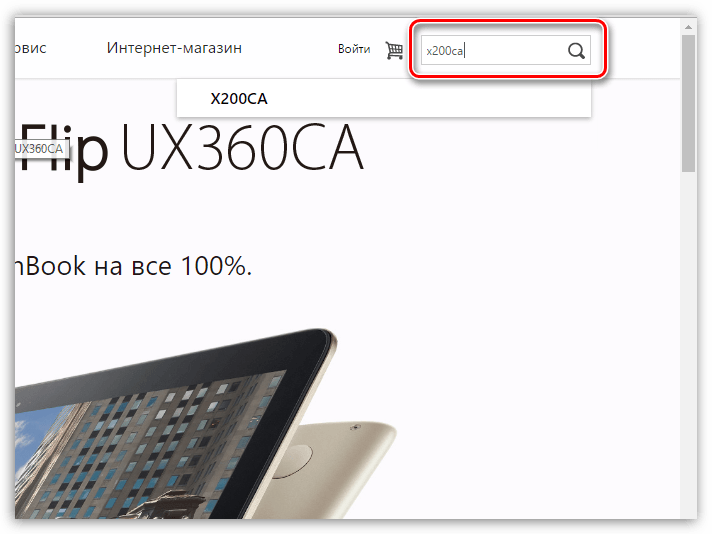
Sobald Sie auf der Seite mit dem Laptop-Modell sind, müssen Sie zur Registerkarte gehen "Unterstützung" .

An neue Seite gehe zum Abschnitt "Treiber und Dienstprogramme" . Durch Angabe der Betriebssystemversion und Erweiterung des Beitrags „BIOS“ , können Sie das neueste verfügbare Update herunterladen.

Fast alle Laptop-Hersteller haben den BIOS-Update-Prozess vereinfacht. Und waren für Firmware und Update bisher DOS-Programme erforderlich, kann nun der gesamte Vorgang direkt in Windows durchgeführt werden.
Dazu müssen Sie das heruntergeladene Programm ausführen Installationsdatei und gemäß den Anweisungen des Installationsprogramms das BIOS aktualisieren, d. h. einfach installieren Software am Computer.
Bitte beachten Sie, dass Sie, wenn Sie ein Archiv (ZIP oder RAR) heruntergeladen haben, es zuerst entpacken müssen und erst dann das BIOS-Installationsprogramm im entpackten Ordner ausführen müssen.
Sobald die Software auf Ihrem Computer installiert ist, ist das BIOS-Update abgeschlossen.
Hallo an alle! Ich wollte schon lange einen Artikel über die BIOS-Firmware schreiben, aber ursprünglich wollte ich ihn für einen Computer schreiben, aber ich habe immer noch nicht den alten zur Hand, um zu zeigen, wie man das alte BIOS mithilfe von Befehlen aktualisiert. Aus diesem Grund habe ich beschlossen, die Aktualisierung des BIOS auf einem Laptop zu demonstrieren. Darüber hinaus können Sie gemäß dieser Anleitung absolut jedes Modell aktualisieren!
Zuerst müssen Sie die BIOS-Datei finden. Ich zeige Ihnen, wie Sie das BIOS aktualisieren Asus-Laptop, aber ich wiederhole noch einmal, dies kann mit einem anderen Unternehmen durchgeführt werden.
Wir gehen auf die offizielle Website des Herstellers. Wir schreiben zum Beispiel Asus in Yandex und sehen uns die offizielle Website an, gehen Sie zu:

Kommen wir zum Service – Support.

Jetzt müssen Sie das Modell Ihres Laptops herausfinden. Es steht entweder auf der Vorderseite des Laptops.
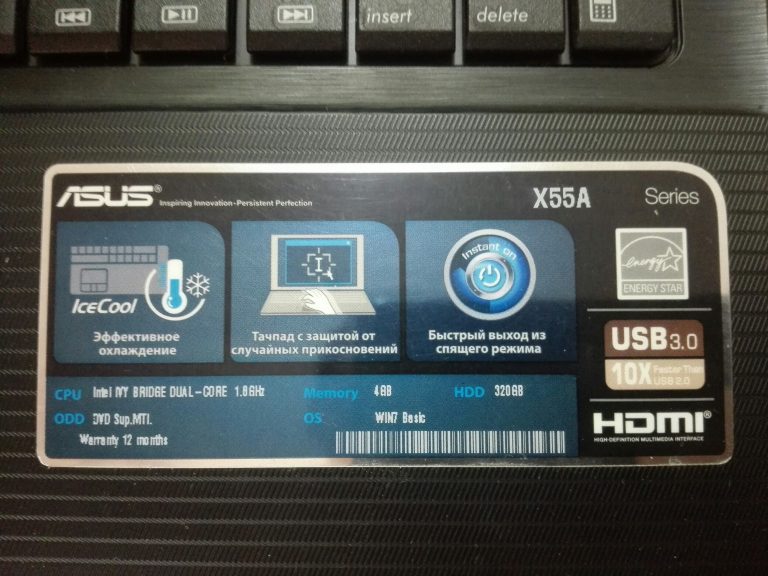
Oder auf der Rückseite:

Oder es kann unter dem Akku versteckt sein und Sie müssen ihn dazu entfernen.

Um auf der Website nach Treibern und BIOS zu suchen, gibt es zwei Möglichkeiten: Suche nach Modell und Auswahl nach Kategorie. Wir werden in der Suche nach Modell suchen. Geben Sie das Modell ein und klicken Sie auf Suchen.
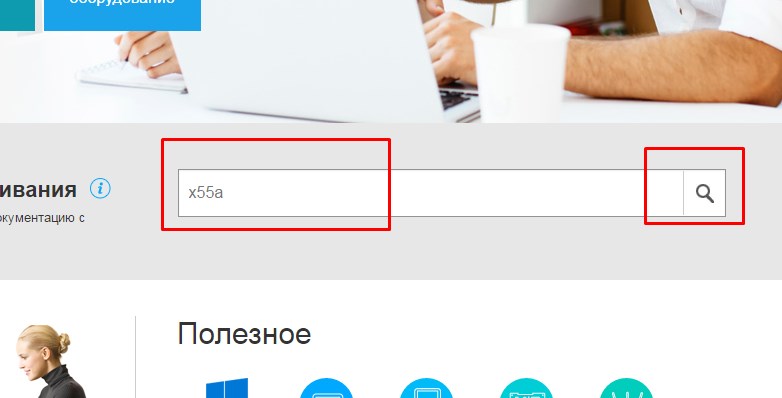
Wenn Sie das richtige Modell eingegeben haben, wird es Ihnen von der Website angezeigt. Gehen wir weiter.

Wenn Sie das Modell nicht auf der Website finden können, gehen Sie zu google.ru und schreiben Sie das Laptop-Modell und den Support.
Wir wählen Support oder, wenn die Website auf Englisch ist, Support.
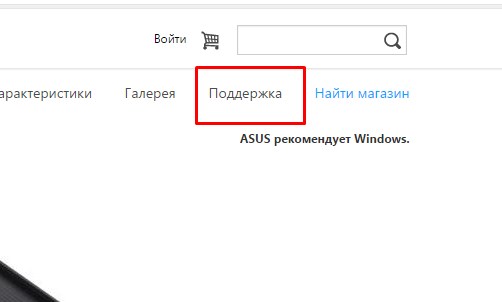

Wählen Sie Ihr Betriebssystem aus.

Öffnen Sie den BIOS-Tab und laden Sie es herunter letzte Version.

Jetzt müssen wir das Dienstprogramm herunterladen.
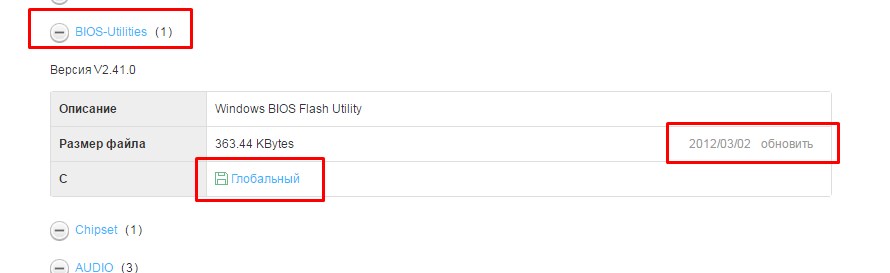
Wir wählen auch die neueste Version aus und laden sie herunter.
Wenn Sie das Element mit dem Dienstprogramm nicht sehen, wählen Sie eine andere Windows-Version aus der Liste aus, weil Wenn es beispielsweise in Windows 8 ein Dienstprogramm gibt, sind Entwickler manchmal zu faul, es in Windows 8.1 zu integrieren. Aber wenn Sie es nicht finden, seien Sie nicht verärgert, denn... In der zweiten Methode zeige ich Ihnen, wie Sie das BIOS direkt darin aktualisieren.
Wenn bei der Installation des BIOS-Dienstprogramms die Meldung „Leider unterstützt dieses Programm nur Asus-Notebooks“ angezeigt wird, müssen Sie den Treiber im selben Abschnitt herunterladen und installieren ATKACPI. Sie können es im Abschnitt „Dienstprogramme“ erhalten.
Danach sollte das Dienstprogramm installiert werden.
Sie können das BIOS auf zwei Arten aktualisieren:
- Vom BIOS
- Verwenden des Dienstprogramms
1. Aktualisieren des BIOS mit dem Dienstprogramm
Starten wir das Dienstprogramm. Sie wird diese Botschaft übermitteln, aber haben Sie keine Angst, wenn Sie alles richtig machen, wird nichts Schlimmes passieren. OK klicken.

Wählen Sie BIOS. Es empfiehlt sich, die Datei mit der Firmware im Stammverzeichnis der Festplatte abzulegen.

Das Programm gibt außerdem eine Warnung aus, dass der Akku aufgeladen werden muss. Andernfalls müssen Sie, wenn sich der Laptop während der Firmware ausschaltet, entweder das Motherboard wegwerfen oder nach einem Programmierer suchen.

Nach dem Start des Programms erscheinen Informationen zum aktuellen und neuen BIOS.
Mein BIOS ist bereits auf dem neuesten Stand. Deshalb erscheint die folgende Inschrift:

In diesem Fall müssen Sie nichts tun. Wenn jedoch kein solches Zeichen vorhanden ist, schreibt das Dienstprogramm, dass das BIOS korrekt ist und Sie nur die Flash-Taste drücken müssen.

Zuerst wird das BIOS gelöscht.


Und schließlich die Überprüfung auf Richtigkeit.

Und wenn die Überprüfung erfolgreich ist, wird der Firmware-Prozess abgeschlossen.
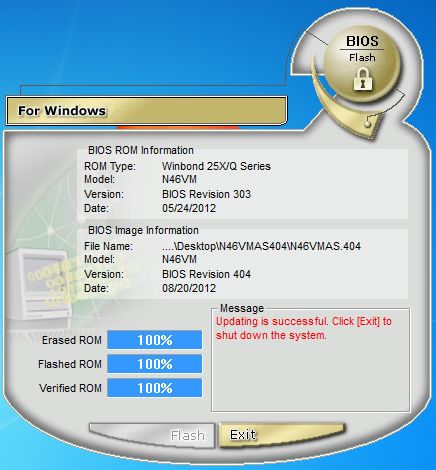
Alles ist fertig. Starten Sie nun Ihren Laptop neu.
2. Firmware-Update über das BIOS selbst
Jedes BIOS verfügt über ein Dienstprogramm zum Flashen seiner Firmware. Und wenn es für Ihren Laptop kein BIOS-Dienstprogramm gibt, können Sie es im Laptop selbst aktualisieren. Gehen Sie dazu in das BIOS. Normalerweise ist dies F2 oder F10.
Gehen wir zur Registerkarte „Erweitert“, aber möglicherweise haben Sie dieses Dienstprogramm an einer anderen Stelle. Ich nenne es auch Start Einfacher Blitz, und Ihres könnte Asus EZ Flash 2, ASRock Install Flash heißen, Q-Flash-Dienstprogramm, im Grunde alles, was mit den Wörtern BIOS, Update, Flash zu tun hat.

Wenn Sie es gefunden haben, drücken Sie die Eingabetaste.
Übrigens habe ich vergessen zu sagen. Es empfiehlt sich, die BIOS-Datei auf ein Flash-Laufwerk zu schreiben, denn... Nicht alle BIOS verstehen NFTS. Die Datei im Archiv muss ebenfalls extrahiert und im Stammverzeichnis des Flash-Laufwerks abgelegt werden.

Wählen Sie links Ihr Medium und rechts die Firmware aus und drücken Sie die Eingabetaste.
Das Dienstprogramm fragt: Sind Sie sicher, dass Sie das BIOS aktualisieren möchten? Klicken Sie auf Ja.

Das BIOS wird aktualisiert. Nach Abschluss startet sich der Laptop entweder selbst neu oder muss neu gestartet werden.

Das ist alles! Wenn Sie diese Anweisungen kennen, können Sie jeden Laptop aktualisieren!
Das BIOS ist die Basissoftware, die den ersten Start des Systems durchführt. Die darin enthaltene Firmware beginnt zu funktionieren, sobald Sie den Netzschalter der Systemeinheit drücken. Die Firmware analysiert sofort den Zustand der Hauptkomponenten des Computers, überprüft die Funktionalität der Controller und stellt Betriebsparameter ein. Vereinfacht gesagt testet das BIOS das System und meldet erkannte Fehler umgehend durch einen Piepton.
Das BIOS-Update-Programm ermöglicht dem Benutzer die Installation einer modernen Version der Basissoftware, wodurch das System beschleunigt und seine Leistung verbessert wird. Aber das Verfahren zum Vornehmen von Änderungen an installierte Version Das BIOS birgt ernsthafte Risiken, die unbedingt berücksichtigt werden sollten.
Warum das BIOS aktualisieren? Wenn Sie die Antwort nicht kennen, wird dringend empfohlen, diese Idee aufzugeben. Änderungen an Ihrem Computer auf dieser Ebene können zu kritischen Fehlern führen, die viel schwieriger zu beheben sind als eine Neuinstallation von Windows. Erfolgloser Versuch Aktualisierungen können dazu führen, dass Sie für ein neues Board in den Laden gehen müssen.
Es gibt nur sehr wenige Fälle, in denen Sie nicht auf die Installation einer neuen Version verzichten können. Die Gründe lassen sich buchstäblich an einer Hand abzählen:
- Die Notwendigkeit, neue Teile zu installieren, die mit dem Motherboard kompatibel sind, aber nicht funktionieren;
- Die ursprünglich installierte BIOS-Version war unvollständig, mit Fehlern und Systemstörungen.
In anderen Fällen stellt die Installation einer neuen BIOS-Version ein ungerechtfertigtes Risiko dar. Auch wenn Sie genau wissen, warum Sie das BIOS aktualisieren müssen, denken Sie dennoch sorgfältig darüber nach, ob es wirklich notwendig ist.
Vorbereitung für das Update
Wenn Sie entscheiden, wie Sie das BIOS Ihres Motherboards aktualisieren, sollten Sie zunächst herausfinden, welche Version Sie installiert haben. Das geht ganz einfach: Sie können einen Blick auf die Platine selbst oder auf die mitgelieferte Dokumentation werfen.
Sie können die Version auch im System selbst herausfinden, indem Sie die Kombination Win+R drücken, wodurch das Menü „Ausführen“ angezeigt wird, und den Befehl „msinfo32“ eingeben. Im erscheinenden Fenster „Systeminformationen“ finden Sie ebenfalls den benötigten Eintrag.

Sie kennen die Version. Wenn Sie nun das BIOS Ihres Motherboards aktualisieren möchten Asus-Boards oder ein anderes Unternehmen, müssen Sie die offizielle Website dieses Herstellers besuchen. Hier im Bereich „Downloads“ müssen Sie nachsehen, ob es Updates für Ihre Version gibt.
Hinweis: Wenn Sie Ihren Computer bei gekauft haben großer Hersteller, was vollständig vervollständigt Systemeinheit Alle Boards, dann gehen Sie auf die Website dieses Unternehmens und suchen Sie nach Gerätemodell, um zu sehen, ob es neue BIOS-Versionen gibt.
Update-Vorgang
Die Methoden zum Aktualisieren des BIOS variieren je nach Hersteller und Modell des Motherboards. Es gibt drei Hauptmethoden:
Verwendung eines proprietären Dienstprogramms in einer Windows-Umgebung
Dies ist bei Laptops und den meisten Motherboards üblich. Besser ist es beispielsweise, das BIOS eines Asus-Motherboards mit dem USB-BIOS-Flashback-Dienstprogramm zu aktualisieren, das von der Website des taiwanesischen Konzerns heruntergeladen werden kann. Um das Gigabyte-BIOS zu aktualisieren, besuchen Sie auch das offizielle Portal des Unternehmens. Wenn Wissen auf Englisch Sie sind auf einem hohen Niveau, dann können Sie hier auch lesen detaillierte Anleitung bei der Installation aktualisierte Version und laden Sie die gesamte erforderliche Software herunter.

Nehmen wir an, dass hier ein Punkt wie das Deaktivieren von Hyperthreading angezeigt wird. Dieses gesamte Verfahren wird von Experten dringend empfohlen, um das Problem der Aktualisierung des BIOS zu lösen Gigabyte-Boards, wird ausführlich beschrieben und ermöglicht Ihnen eine korrekte und sichere Durchführung des Updates.
Verwendung des DOS-Modus
Wenn Sie diese Methode wählen, müssen Sie ein bootfähiges USB-Flash-Laufwerk (früher spielte diese Rolle eine Diskette) mit DOS, einer neuen BIOS-Datei und einem zusätzlichen Dienstprogramm für die korrekte Installation erstellen. Über die Schöpfung bootfähiges Flash-Laufwerk Lassen Sie uns weiter unten ausführlicher sprechen.
Internes BIOS-Update
Viele moderne Motherboards unterstützen diese Funktion. Diese Methode eignet sich besonders gut, wenn Sie beispielsweise das BIOS eines Asus-Motherboards aktualisieren möchten und absolut sicher sind, dass Sie die richtige Version heruntergeladen haben.
Wenn Sie diese Methode wählen, müssen Sie lediglich das Laden von Wechselmedien im BIOS konfigurieren und öffnen das gewünschte Programm und führen Sie das Update durch.
Erstellen einer DOS-Bootdiskette
Dies ist die am häufigsten verwendete Methode, wenn auch an sich operationssystem DOS ist unter Benutzern nicht sehr verbreitet. Die meisten Anweisungen, die beschreiben, wie man das BIOS auf einem Laptop aktualisiert, bezeichnen diese Methode als die optimalste und sicherste.
Verwendete Software
Erste Wahl- Nutzen Sie die gebotenen Möglichkeiten Rufus-Programm. Dieses Dienstprogramm kann aufgrund seiner Funktionalität in vielen Fällen nützlich sein, und das Erstellen eines bootfähigen USB-Flash-Laufwerks ist einer davon.
Das Programm erfordert keine Installation und ist sofort nach dem Download einsatzbereit. Der Aufnahmevorgang wird so weit wie möglich vereinfacht. Der Benutzer wählt im Feld „Gerät“ sein Flash-Laufwerk aus, gibt FAT32 als Dateisystem an, wählt die DOS-Version aus, die er installieren möchte, und klickt auf „Start“. In wenigen Sekunden haben Sie einen fertigen bootfähigen Wechseldatenträger in Ihren Händen.
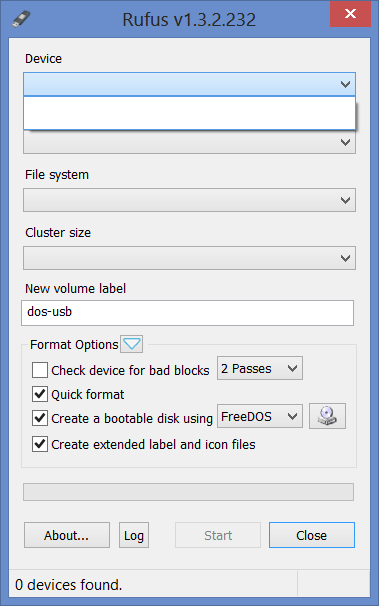
Zweiter Weg– mit der WinToFlash-Anwendung. Es kann auch kostenlos heruntergeladen werden und der Aufnahmevorgang ist hier nicht komplizierter als in Rufus.

Der beliebteste Weg auf dem Runet ist die Arbeit mit USB-Programm Aufbewahrungstool. Es wird in ein Archiv heruntergeladen, das das Betriebssystem selbst und ein Programm zum Vorbereiten eines Flash-Laufwerks enthält.
Das Funktionsprinzip ist wie folgt:
- Sie starten das Programm;
- Geben Sie an, dass die Formatierung erfolgen soll Dateisystem FAT32;
- Aktivieren Sie das Kontrollkästchen neben dem Element, das mit der Erstellung eines Flash-Laufwerks unter MS-DOS beginnt.
- Geben Sie den Pfad zu den Dateien dieses Betriebssystems an.
Der bootfähige USB-Stick ist bereit. Jetzt können Sie Programme darauf schreiben, mit denen Sie das BIOS auf einem Asus-Motherboard oder einem anderen Unternehmen aktualisieren können.
Übertakten einer Grafikkarte
Neue Spiele kommen auf den Markt und die Anforderungen an die Hardwareleistung steigen. Aber falls Arbeitsspeicher oder der Prozessor noch einen gewissen Sicherheitsspielraum hat, dann sind Videoadapter die ersten, die den Belastungen, die ihnen dreidimensionale Spiele bieten, nicht mehr gewachsen sind.
Wenn es an Leistung mangelt, beginnt sich das Bild zu verschlechtern: Ungenauigkeiten treten auf, schwarze Quadrate erscheinen, das Bild friert ein usw. Es ist nicht immer möglich, einen neuen Videoadapter zu kaufen, es bleibt nur noch, ihn zu übertakten. Ein wichtiger Aspekt dieses Verfahrens ist die Aktualisierung des BIOS.
Ich suche aber nach einer Lösung, wie ich das BIOS aktualisieren kann Nvidia-Grafikkarten Dies ist der letzte Ausweg, wenn es keine anderen Optionen mehr gibt.
Versuchen Sie es zunächst einzurichten aktuelle Version BIOS, laden Sie die neuesten Treiber herunter. Wenn alles andere fehlschlägt, fahren Sie mit dem praktischen Teil der Lösung der Frage fort, wie das BIOS einer Nvidia-Grafikkarte aktualisiert wird.
Firmware
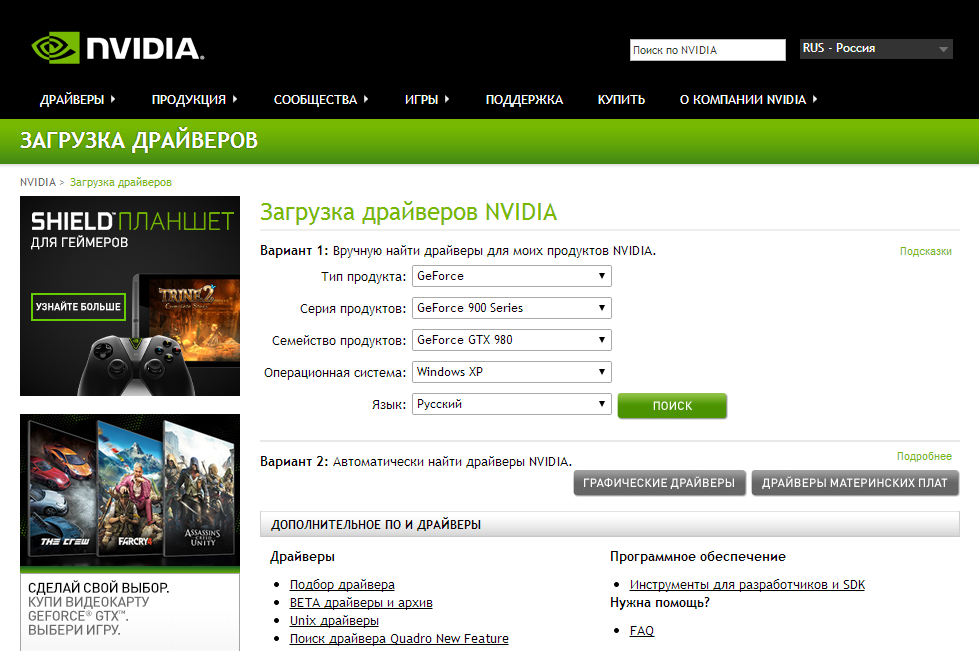
Wenn die Firmware ausfällt
Wenn der Computermonitor nach der Aktualisierung kein Bild anzeigt oder sich der Computer überhaupt nicht einschalten lässt, ist Ihr Versuch, den Videoadapter zu übertakten, eindeutig fehlgeschlagen.
Es kann zwei Gründe geben:
- die falsche BIOS-Version ist installiert;
- Während des Aktualisierungsvorgangs ist ein Fehler aufgetreten.
Um Abhilfe zu schaffen und die Arbeit der alten, nicht übertakteten Karte zu genießen, benötigen Sie einen zweiten Videoadapter. Dies ist eine zwingende Voraussetzung, daher ist es besser, sich im Voraus um die Verfügbarkeit zu kümmern.
Stecken Sie den zweiten Videoadapter in den freien Steckplatz und schließen Sie dann den Monitor daran an. Starten Sie die Festplatte neu, von der Sie die neue BIOS-Version aufgezeichnet haben. Wie Sie sich erinnern, haben wir die alte Version darauf gespeichert. Jetzt muss es wiederhergestellt werden.
Geben Sie im MS-DOS-Modus den Befehl „nvflash -a“ ein. Mit seiner Hilfe erfahren Sie den Code des benötigten Adapters neue Firmware. Geben Sie den Befehl „nvflash -i x -f oldbios.bin“ ein. X ist in diesem Fall derselbe Adaptercode und „oldbios.bin“ ist die Datei alte Version BIOS.
Schalten Sie den Computer aus, trennen Sie die zweite Grafikkarte und versuchen Sie, mit dem ersten Videoadapter zu booten. Wenn alles richtig gelaufen ist, wird es wieder zum Arbeiter.
Abschluss
Jetzt wissen Sie, wie Sie das BIOS auf Ihrem Laptop oder Computer aktualisieren. Endlich – zwei Hilfreicher Tipp, indem Sie zuhören, um Risiken zu minimieren.
Erste– Nach einem erfolgreichen BIOS-Update wird empfohlen, es auf die Standardeinstellungen zurückzusetzen und es dann entsprechend Ihren Anforderungen zu konfigurieren.
Ersatz oder Upgrade BIOS-Systeme, ein Vermittler für Ihren Laptop, wird selten benötigt. Nur wenige Menschen stehen vor der Notwendigkeit, das Ein-/Ausgabesystem zu aktualisieren, da dieser Vorgang die Funktion der Geräte selten beeinträchtigt.
Die meisten Benutzer wissen nicht einmal von der Möglichkeit, das BIOS zu flashen
Wenn Sie jedoch das Basissystem aktualisieren müssen, sollten Sie wissen, dass dies keine schwierige, aber sehr verantwortungsvolle Aufgabe ist. Die kleinsten Probleme dabei können Ihren Laptop in einen Haufen Eisen verwandeln, daher sollten Sie den Vorgang ernst nehmen. Das kann jeder, Hauptsache alle Anweisungen genau befolgen.
Sehen wir uns an, wie Sie das BIOS mit zwei Methoden auf einem Laptop installieren, von denen jede ihre eigenen Eigenschaften hat.
Aktualisieren des BIOS über ein Programm des Herstellers
Die erste Methode, die Ihnen die Installation ermöglicht neues BIOS auf einem Laptop ist einfach, aber nicht für alle Geräte geeignet. Dabei muss ein Programm heruntergeladen werden, das das BIOS selbstständig aktualisiert – solche Anwendungen werden oft von den renommiertesten Herstellern entwickelt.
Das Basissystem-Update läuft so ab:
- Starten Sie das MSInfo-Dienstprogramm auf Ihrem Gerät und suchen Sie den Abschnitt, der sich mit den BIOS-Eigenschaften befasst – hier müssen Sie die Version des Basissystems herausfinden. Sie können Informationen darüber auch erhalten, indem Sie auf die Rückseite des Gehäuses schauen oder spezielle Dienstprogramme verwenden, die die Systemversion ermitteln. Im Allgemeinen gibt es mehrere Möglichkeiten, die Softwareversion herauszufinden, und welche Sie wählen, hängt von Ihren Vorlieben ab.

- Gehen Sie nun auf die Website des Laptop-Herstellers und informieren Sie sich über Ihr Modell.
- Halten Sie im Treiberbereich an, um Ihr Gerät zu aktualisieren. Normalerweise müssen Sie angeben, welche Windows-Version Anschließend können Sie die Liste der verfügbaren neuen Treiber anzeigen.

- Suchen Sie in der genannten Liste nach Updates für das BIOS und sehen Sie sich die vorgeschlagene Version an. Wenn diese älter ist, können Sie das System aktualisieren.
Notiz. Stellen Sie sicher, dass Sie alles herunterladen notwendigen Dateien nur von der offiziellen Website, sonst besteht die Gefahr, dass Ihr Laptop beschädigt wird. Achten Sie bei der Auswahl auf der Webseite genau auf alle Feinheiten des Modellnamens, seiner Nummer oder Version.
- Laden Sie die Datei mit dem Update-Programm herunter und speichern Sie sie auf Ihrer Festplatte. Laden Sie dann die neue BIOS-Version für Ihre Hardware herunter.
- Entpacken Sie das Archiv, installieren Sie das Programm und führen Sie es aus.
- Geben Sie in der Anwendung den Pfad zur Firmware-Datei an, die ebenfalls zuerst entpackt werden muss. Anschließend werden Sie vom Programm aufgefordert, den Update-Vorgang zu starten.

Beim Update sind zwei Dinge zu beachten:
- Schließen Sie Ihren Laptop an das Netzwerk an, damit ihm nicht plötzlich der Strom ausgeht.
- Führen Sie keine anderen Aktionen aus, während das Programm läuft, sondern warten Sie, bis es alles Notwendige selbstständig erledigt.
Sobald das Update abgeschlossen ist, können Sie mit der Nutzung beginnen neue Version BIOS bereits beim nächsten Booten des Computers.
Sie haben gerade gelernt, wie Sie das BIOS auf einem Laptop mit einer speziell entwickelten Anwendung aktualisieren. Das ist ganz einfach, denn der gesamte Prozess findet direkt im System statt und das Dienstprogramm führt fast alle Aktionen selbstständig aus.
Allerdings ist die Installation nicht immer mit einem einfachen Programm möglich; es gibt Fälle, in denen das Herunterladen neuer Software nur über einen bootfähigen USB-Stick erfolgt. Schauen wir uns daher an, wie Sie unter DOS über ein externes Laufwerk ein anderes BIOS auf einem Laptop installieren.
Aktualisieren des BIOS mit einem bootfähigen USB-Flash-Laufwerk
Diese Methode zur Installation eines grundlegenden E/A-Systems ist nicht so einfach wie die vorherige und erfordert mehr Sorgfalt. Der gesamte Prozess läuft wie folgt ab:
- Erstellen Sie zunächst einen bootfähigen USB-Stick.

Beachten Sie! Verwendung als Stiftwerkzeug BIOS-Installation Sie sollten nur ein zuverlässiges Flash-Laufwerk verwenden – wenn Sie zuvor Ausfälle oder Störungen im Betrieb bemerkt haben, sollten Sie es besser nicht verwenden.
- Informieren Sie sich auf der Website Ihres Herstellers über die genaue Seriennummer Ihres Geräts oder seines Modells, im Allgemeinen alles, was Sie brauchen, um die neueste BIOS-Version zu finden. Wir wiederholen es noch einmal: Nutzen Sie unbedingt nur die offizielle Website, wo Sie die neue Software herunterladen und auf Ihrem Computer speichern sollten. Sie müssen auch herunterladen Sonderprogramm vom Hersteller, damit sie das System selbst installieren kann.

- In vielen Fällen müssen Sie keine separate BIOS-Version herunterladen, sondern ein Programm, das Ihnen bei der Installation des BIOS auf einem Laptop von einem Flash-Laufwerk hilft – das vereinfacht die Sache erheblich.

- Schreiben Sie die Dateien auf das USB-Flash-Laufwerk. Anschließend müssen Sie den Computer neu starten und im vorhandenen BIOS die Option „Von externem Medium starten“ auswählen. Diese Boot-Methode ist im Basissystemmenü enthalten oder kann über die F12-Taste aktiviert werden – ihre Funktion ist bei den meisten Laptops unabhängig von der Marke gleich.
- Nachdem Sie sich entschieden haben, von einem Flash-Laufwerk zu booten, werden Sie Folgendes sehen: Befehlszeile, wo Sie den Namen des Programms zum Installieren des BIOS eingeben und die Eingabetaste drücken sollten.

- Vor Ihnen erscheint ein Anwendungsfenster zum Ersetzen des BIOS. Zunächst wird die Firmware-Datei daraufhin überprüft, ob Probleme vorliegen und ob sie für dieses Laptop-Modell geeignet ist.
- Nach erfolgreicher Überprüfung werden Sie aufgefordert, eine beliebige Taste zu drücken, um den Aktualisierungsvorgang zu starten – tun Sie dies.
- Bis die Neuinstallation abgeschlossen ist, drücken Sie auf keinen Fall eine Taste und schalten Sie Ihr Gerät auch dann nicht aus, wenn es aufgeladen ist.

Nachdem der Vorgang abgeschlossen ist, wird der Laptop automatisch neu gestartet. Der Bildschirm kann für einige Sekunden dunkel werden. Dies ist normal. Danach können Sie ihn wie zuvor verwenden. Passen Sie alle notwendigen Einstellungen für das BIOS an und schon können Sie sich über den Installationsvorgang Gedanken machen neues System vollendet.
Jetzt wissen Sie, wie Sie das BIOS auf einem Laptop aktualisieren besonderer Nutzen oder ein bootfähiges Flash-Laufwerk – die zweite Option ist etwas komplizierter, aber dennoch durchaus machbar. Wie Sie sehen, ist es durchaus möglich, einen solchen Vorgang alleine zu bewältigen. Die Hauptsache ist, die Anweisungen zu befolgen und die richtige Reihenfolge der Aktionen einzuhalten und auch auf Details zu achten.